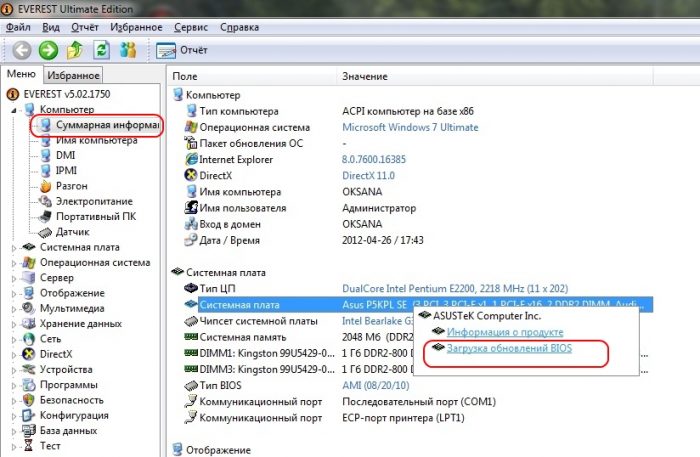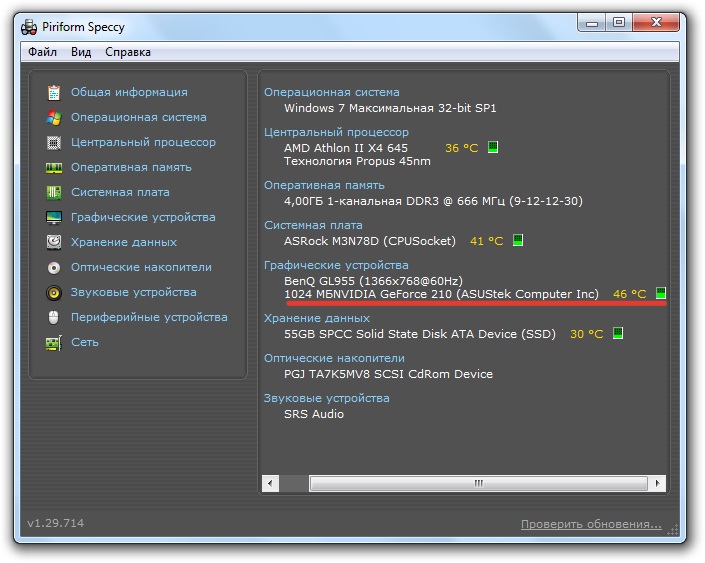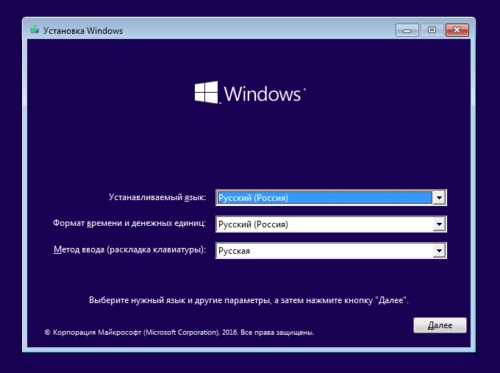- Οι κύριες αιτίες της αποτυχίας
- Ανάλυση απόδοσης προβολής
- Συμβουλές αντιμετώπισης προβλημάτων
- Επίλυση προβλημάτων που σχετίζονται με τις ρυθμίσεις του BIOS
- Αντιμετώπιση προβλημάτων μνήμης RAM
- Εγκατάσταση της τρέχουσας έκδοσης BIOS
- Αν η οθόνη εμφανίζει ένα μαύρο φόντο με το δρομέα
- Ασφαλής διαδικασία εκκίνησης
- Διαδικασία αποτυχίας ασφαλούς λειτουργίας
- Αν το πρόβλημα προκαλείται από κακόβουλο λογισμικό
- Επίλυση μιας αποτυχίας χρησιμοποιώντας εξωτερικά μέσα εκκίνησης
- Επίλυση άλλων προβλημάτων οθόνης μαύρου φορητού υπολογιστή
Οι λόγοι για τους οποίους η ενσωματωμένη οθόνη του φορητού υπολογιστή δεν ενεργοποιείται μπορεί να είναι ένας μεγάλος αριθμός. Εάν η οθόνη δεν ανάψει, αυτό δεν σημαίνει ότι ο υπολογιστής έχει καταστεί άχρηστο. Οι αρχάριοι χρήστες PC απευθύνονται αμέσως σε ειδικούς για βοήθεια, αλλά στην πραγματικότητα, τα περισσότερα προβλήματα με μια μαύρη οθόνη μπορούν να λυθούν ανεξάρτητα. Αρχικά, σε κάθε περίπτωση, πρέπει να επαναφέρετε τις ρυθμίσεις υλικού και μόνο μετά από αυτό το ξεκίνημα ξεκινήστε την αντιμετώπιση προβλημάτων.
Οι κύριες αιτίες της αποτυχίας
Συνολικά υπάρχουν αρκετές δωδεκάδες βλάβες που μπορεί να οδηγήσουν σε δυσλειτουργία της οθόνης του φορητού υπολογιστή. Για λόγους ευκολίας, μπορούν να χωριστούν σε διάφορες ομάδες:
- Βλάβη της μπαταρίας ή του φορτιστή.
- Προβλήματα στη διαμόρφωση υλικού του φορητού υπολογιστή.
- RAM δυσλειτουργία - απώλεια υποδοχής.
- Ανοικτό κύκλωμα οθόνης, φωτισμού ή μήτρας.
- Βλάβη ή σπασμένη κάρτα γραφικών.
- Βλάβη στη μητρική πλακέτα λόγω υπερθέρμανσης ή ζημιάς.
Όχι όλες οι βλάβες και δυσλειτουργίες των στοιχείων του φορητού υπολογιστή μπορούν να διορθωθούν από έναν χρήστη υπολογιστή, μερικά προβλήματα μπορούν να επιλυθούν μόνο από έναν ειδικό σε ένα κέντρο εξυπηρέτησης. Ποιους είναι οι τρόποι για την αντιμετώπιση προβλημάτων στο σπίτι, θα πρέπει να αποσυναρμολογήσετε λεπτομερώς.
Το πιο σοβαρό και κοινό πρόβλημα θεωρείται μια δυσλειτουργία της κάρτας γραφικών. Για να κατανοήσετε αν η κάρτα γραφικών λειτουργεί σωστά, πρέπει να εγκαταστήσετε μια πρόσθετη εξωτερική οθόνη. Εάν δεν λειτουργεί, σημαίνει ότι ο προσαρμογέας γραφικών είναι ελαττωματικός.

Εάν οι χειρισμοί με τις ρυθμίσεις υλικού και το firmware του BIOS δεν βοηθήσουν και όλα τα καλώδια και τα αξεσουάρ έχουν εγκατασταθεί σωστά, πρέπει να ζητήσετε βοήθεια επισκευής
Δεν συνιστάται να χειρίζεται ανεξάρτητα την αντικατάσταση εξαρτημάτων σε φορητό υπολογιστή χωρίς ειδικές γνώσεις στον τομέα της ηλεκτρονικής και των δεξιοτήτων πληροφορικής. Εάν τα προβλήματα δεν μπορούν να επιλυθούν χωρίς παρεμβολή σε εσωτερικά μέρη, τότε είναι καλύτερο να μην διακινδυνεύσετε και ζητήστε βοήθεια από έναν ειδικό επισκευής. Αν διεξάγετε ανεξάρτητα ανεξήγητους χειρισμούς που θα οδηγήσουν σε θανατηφόρες αποτυχίες, τότε το κόστος θα είναι μεγαλύτερο από το κόστος επισκευών. Σε αυτήν την περίπτωση, θα χρειαστεί να αγοράσετε μια νέα συσκευή.
Ανάλυση απόδοσης προβολής
Εάν υπάρχουν φόβοι ότι οι αιτίες της σκοτεινής οθόνης οφείλονται στη δυσλειτουργία της, τότε θα πρέπει πρώτα να ελέγξετε αν η κάρτα γραφικών και η μητρική πλακέτα λειτουργούν.
Για να το κάνετε αυτό, συνδέστε μια εξωτερική οθόνη στο φορητό υπολογιστή χρησιμοποιώντας τη θύρα HDMI ή VGA. Εάν η εξωτερική οθόνη ενεργοποιηθεί μετά την εκκίνηση του υπολογιστή, το πρόβλημα είναι στο βρόχο καλωδίου ή στον οπίσθιο φωτισμό ή στην ίδια την οθόνη.
Είναι σημαντικό να αρχίσετε να ενεργοποιείτε το φορητό υπολογιστή αφού συνδεθεί η εξωτερική οθόνη στην υποδοχή σύνδεσης. Χρησιμοποιήστε επίσης τη συντόμευση πληκτρολογίου για εναλλαγή μεταξύ οθονών. Στην ASUS και σε πολλά άλλα μοντέλα, αυτά είναι τα Fn και F8.

Πιο συχνά οι βλάβες δεν συνδέονται με την κάρτα γραφικών - για να το ελέγξετε, συνδέστε μια ξεχωριστή οθόνη
Περαιτέρω σε αυτό το άρθρο, όλες οι ενέργειες για την εξάλειψη των ρυθμίσεων υλικού και των συστάσεων για την εργασία με διάφορες εφαρμογές μπορούν να πραγματοποιηθούν με μια οθόνη που δεν λειτουργεί - συνδέοντας μια εξωτερική οθόνη μέσω της θύρας VGA / HDMI.
Συμβουλές αντιμετώπισης προβλημάτων
Πριν αρχίσετε να χειρίζεστε εξαρτήματα υπολογιστών, πρέπει να πραγματοποιήσετε μια τυπική επαναφορά των ρυθμίσεων υλικού της συσκευής. Στις περισσότερες περιπτώσεις, αυτό βοηθά στην επίλυση του προβλήματος της μαύρης οθόνης.
Οι ρυθμίσεις υλικού επαναφέρονται ως εξής:
- Ο φορητός υπολογιστής είναι αποσυνδεδεμένος.
- Η μπαταρία αφαιρείται από τη συσκευή.
- Το κουμπί τροφοδοσίας σφίγγεται για 25 δευτερόλεπτα.
- Η μπαταρία της συσκευής τοποθετείται πίσω.
- Ο φορτιστής είναι συνδεδεμένος.
- Ο φορητός υπολογιστής μπορεί να είναι ενεργοποιημένος.
Μετά την επαναφορά των ρυθμίσεων υλικού, αν ο φορητός υπολογιστής εκκινήσει, θα σας ζητήσει να επιλέξετε τον τύπο εκκίνησης του λειτουργικού συστήματος - πρέπει να επιλέξετε "Κανονική εκκίνηση των Windows". Αλλά τα προβλήματα σχετίζονται επίσης με το BIOS, το οποίο μπορεί επίσης να επαναφερθεί εύκολα. Εάν η ενημέρωση των προγραμμάτων οδήγησης και η επαναφορά της επιλογής δεν βοηθήσει, τότε θα πρέπει να αποσυναρμολογήσετε το φορητό υπολογιστή.
Επίλυση προβλημάτων που σχετίζονται με τις ρυθμίσεις του BIOS
Η επαναφορά των ρυθμίσεων του BIOS θα βοηθήσει εάν οι χειρισμοί στο BIOS πραγματοποιηθούν πριν αποτύχει η εμφάνιση της οθόνης. Χρησιμοποιώντας το πληκτρολόγιο, η επαναφορά γίνεται με δύο τρόπους, ο πρώτος με τα πλήκτρα:
- Αφού ενεργοποιήσετε το φορητό υπολογιστή, πατάτε το πλήκτρο "DEL (Διαγραφή)".
- Οι ρυθμίσεις επαναφέρονται με το πλήκτρο "F9".
- Η διαμόρφωση αποθηκεύεται με το πλήκτρο "F10".
- Ο φορητός υπολογιστής επανεκκινείται.
Εάν δεν πατήσετε ένα κουμπί εγκαίρως ή κάνετε γρήγορα τα πάντα, ενδέχεται να μην πραγματοποιηθεί επαναφορά του BIOS και αυτό δεν θα εμφανιστεί στην οθόνη λόγω δυσλειτουργίας. Σε αυτήν την περίπτωση, θα σας βοηθήσει να αφαιρέσετε την μπαταρία CMOS, η οποία σας επιτρέπει να αποθηκεύετε τις ρυθμίσεις του BIOS ακόμα και όταν ο υπολογιστής είναι απενεργοποιημένος.
Αντιμετώπιση προβλημάτων μνήμης RAM
Μετά τον προγραμματισμένο καθαρισμό του φορητού υπολογιστή από σκόνη, μπορεί να συμβεί να μην ανάβουν τα φώτα και η οθόνη δεν λειτουργεί. Αυτό συμβαίνει συνήθως εάν η γραμμή RAM έχει ρυθμιστεί λανθασμένα. Μπορεί να υπάρχουν προβλήματα τόσο με τη μνήμη RAM όσο και με τη λειτουργία άλλων βρόχων - σε κάθε περίπτωση, θα πρέπει να αποσυναρμολογήσετε τη συσκευή και να ελέγξετε αν όλα είναι σωστά συνδεδεμένα. Για αυτό, ο φορητός υπολογιστής απλά αποσυναρμολογείται και όλα τα στοιχεία μέσα στον υπολογιστή ελέγχονται για μια σύνδεση.
Η μνήμη RAM μπορεί να παρουσιάσει δυσλειτουργία μετά το χυμένο υγρό στο πληκτρολόγιο ή λόγω της αυξημένης υγρασίας. Για να επιλύσετε προβλήματα με τις υποδοχές RAM, πρέπει να εκτελέσετε τα παρακάτω βήματα:
- Η φόρτιση και η μπαταρία είναι απενεργοποιημένες.
- Το κάλυμμα του διαμερίσματος όπου αποθηκεύονται οι ταινίες RAM αφαιρείται.
- Εάν ο φορητός υπολογιστής δεν διαθέτει ξεχωριστό διαμέρισμα, πρέπει να αποσυναρμολογήσετε τη συσκευή εντελώς.
- Ξεβιδώστε προσεκτικά τις λωρίδες μανδάλωσης.
- Η κάρτα RAM έχει αφαιρεθεί, αν υπάρχουν αρκετές γραμμές, τότε πρέπει να αφαιρέσετε όλες τις.
- Τα εξαρτήματα πρέπει να καθαρίζονται με ξηρό και καθαρό αέρα, οι επαφές στη μητρική πλακέτα πρέπει επίσης να καθαριστούν.
- Αν υπάρχει ορατότητα στις επαφές, πρέπει να καθαρίσετε.
- Τα πτερύγια τοποθετούνται πίσω στην σανίδα και ασφαλίζονται με μάνδαλα μέχρι να πατήσουν.
Μετά από αυτό, όλα τα μέρη συναρμολογούνται πίσω και οι κοχλίες βιδώνονται στη θέση τους. Εάν η διαδικασία αποσύνδεσης και επανεγκατάστασης των στηριγμάτων δεν βοήθησε, ενδέχεται να υπάρχουν προβλήματα με άλλα μέρη του υπολογιστή. Τις περισσότερες φορές, διαλείμματα καλωδίων, βραχυκύκλωμα ή διακοπή φωτισμού - σε οποιαδήποτε από αυτές τις περιπτώσεις, πρέπει να επικοινωνήσετε με έναν ειδικό επισκευής laptop σε ένα κέντρο εξυπηρέτησης για βοήθεια.
Εγκατάσταση της τρέχουσας έκδοσης BIOS
Εάν η εξωτερική οθόνη λειτουργεί σωστά και η οθόνη του ίδιου του φορητού υπολογιστή δεν λειτουργεί, ενώ η επαναφορά των ρυθμίσεων υλικού και η επιστροφή στις εργοστασιακές ρυθμίσεις του BIOS δεν βοήθησαν, τότε η εγκατάσταση μιας νέας έκδοσης BIOS μπορεί να βοηθήσει.
Υπάρχουν διάφοροι τρόποι ενημέρωσης του BIOS:
- Χρησιμοποιώντας τη λειτουργία MS-DOS.
- Μέσω του λειτουργικού συστήματος.
- Χωρίς σύνδεση στο DOS και εκκίνηση των Microsoft Windows
Ο ευκολότερος τρόπος για να κάνετε λήψη των ενημερώσεων του BIOS είναι να χρησιμοποιήσετε ειδικό λογισμικό. Αλλά είναι σωστό να επισκεφθείτε την επίσημη ιστοσελίδα του κατασκευαστή μόνοι σας και να λάβετε ενημερώσεις σχετικά με αυτό.
Σε κάθε περίπτωση, πριν εγκαταστήσετε τη νέα έκδοση του BIOS, πρέπει να δημιουργήσετε αντίγραφα ασφαλείας του λειτουργικού συστήματος ή να αποθηκεύσετε το σημείο πρόσβασης. Εάν δεν το κάνετε αυτό, είναι πιθανό ότι μια πλήρης επανεγκατάσταση των Microsoft Windows θα είναι απαραίτητη λόγω του γεγονότος ότι όλες οι ρυθμίσεις του λειτουργικού συστήματος χάνονται.
Αν η οθόνη εμφανίζει ένα μαύρο φόντο με το δρομέα
Όταν ο υπολογιστής ή τα εξαρτήματά του υπερθερμανθούν, η οθόνη ενδέχεται να απενεργοποιηθεί τελείως ή η εικόνα μπορεί να εξαφανιστεί εν μέρει. Τις περισσότερες φορές αυτές οι αποτυχίες συμβαίνουν όταν η κάρτα βίντεο υπερθερμανθεί. Σε αυτήν την περίπτωση, θα σας βοηθήσει να κλείσετε πλήρως τη συσκευή και να την ψύξετε.
Είναι απαραίτητο να ελέγχετε συνεχώς τη θερμοκρασία των συσκευών μέσα στον υπολογιστή, για να αποφύγετε προβλήματα, χρησιμοποιήστε την εφαρμογή Free Speccy.
Στο ίδιο βοηθητικό πρόγραμμα, μπορείτε να βρείτε τη θερμοκρασία άλλων συσκευών, οι οποίες μπορεί να προκαλέσουν δυσλειτουργίες στην οθόνη όταν υπερθερμανθεί:
- Ο κεντρικός επεξεργαστής ενδέχεται να υπερθερμάνει την οθόνη για να ενεργοποιηθεί ή να απενεργοποιηθεί απότομα.
- Εάν η πλακέτα συστήματος υπερθερμανθεί, ενδέχεται να υπάρξει δυσλειτουργία σε όλα τα στοιχεία του υπολογιστή.
- Εάν ο σκληρός δίσκος υπερθερμανθεί, θα υπάρξουν προβλήματα με εφαρμογές και αρχεία στο φορητό υπολογιστή.
Μετά από μια αποτυχία των ρυθμίσεων ή μια δυσλειτουργία του φορητού υπολογιστή, ο μόνος τρόπος για να αποκατασταθεί η λειτουργικότητα σε καταστροφές είναι να εκτελέσετε μια διαδικασία για την ασφαλή εκκίνηση του υπολογιστή.
Ασφαλής διαδικασία εκκίνησης
Συμβαίνει ο υπολογιστής να επανεκκινήσει τον εαυτό του μετά την ενεργοποίησή του και ταυτόχρονα η οθόνη του δεν λειτουργεί. Σε αυτή την περίπτωση, πρέπει να κάνετε μια ασφαλή εκκίνηση, ως εξής:
- Στην αρχή της εκκίνησης της συσκευής εισάγετε τις "Επιπρόσθετες επιλογές εκκίνησης" - το πλήκτρο "F8" (σε ορισμένους φορητούς υπολογιστές αυτό είναι το πλήκτρο DEL ή διάφοροι συνδυασμοί πλήκτρων, είναι καλύτερα να ψάξετε για πληροφορίες σχετικά με τη μητρική πλακέτα στο Internet).
- Σε πρόσθετες επιλογές εκκίνησης, μία από τις τρεις γεύσεις ασφαλούς λειτουργίας επιλέγεται για εκκίνηση.
- Στη συνέχεια, θα μπείτε στο λειτουργικό σύστημα μέσω ασφαλούς λειτουργίας.

Θα πρέπει να επιλέξετε τη λειτουργία με την οποία μπορείτε να εργαστείτε καλύτερα - αν δεν ξέρετε ποια είναι κατάλληλη στη δική σας περίπτωση, μπορείτε να δοκιμάσετε πρώτα την τυπική "ασφαλή λειτουργία"
Μπορείτε να ξεκινήσετε την ασφαλή λειτουργία με άλλους τρόπους, για παράδειγμα, μέσω των εφαρμογών cmd και msconfig. Και τα δύο βοηθητικά προγράμματα μπορούν να ξεκινήσουν εισάγοντας το όνομά τους στη γραμμή αναζήτησης του μενού "Έναρξη".
Σε κατάσταση ασφαλούς εκκίνησης, στον υπολογιστή πρέπει να γίνουν οι ακόλουθες ρυθμίσεις:
- Η συσκευή ανάβει.
- Μετά την πλήρη φόρτωση των Windows, ανοίγει ο "Πίνακας Ελέγχου".
- Στο "Πίνακας Ελέγχου" ξεκινά το "Σύστημα".
- Στη συνέχεια, "Προηγμένες ρυθμίσεις συστήματος."
- Σε αυτό το παράθυρο, θα πρέπει να εκτελέσετε το "Advanced" και μετά από "Λήψη και επαναφορά".
- Στη συνέχεια, μεταβείτε στις ρυθμίσεις και καταργήστε την επιλογή του πλαισίου "Αυτόματη επανεκκίνηση", μετά την οποία αποθηκεύονται οι ρυθμίσεις.
Αυτή η διαδικασία θα επιτρέψει την επόμενη φορά που θα απενεργοποιήσετε τον υπολογιστή για εμφάνιση στην οθόνη του υπολογιστή θα εμφανίσει ένα σφάλμα στη φόρμα "0x000000000 NO_DEVUCE_BOOT". Ο τρόπος ορισμού ενός συγκεκριμένου τύπου σφάλματος μπορεί να βρεθεί στον επίσημο ιστότοπο των Windows ή σε άλλους καταλόγους στο Διαδίκτυο.
Διαδικασία αποτυχίας ασφαλούς λειτουργίας
Εάν, μετά την εκκίνηση του φορητού υπολογιστή σε ασφαλή λειτουργία, ο υπολογιστής εξακολουθεί να επανεκκινείται αυτόματα, τότε θα πρέπει να εκτελέσετε μια "Επαναφορά Συστήματος". Για να το κάνετε αυτό, αμέσως μετά την εκκίνηση του υπολογιστή, πρέπει να πατήσετε το πλήκτρο "F8".Στη συνέχεια, στο μενού αποκατάστασης του λειτουργικού συστήματος, πρέπει να επιλέξετε την έκδοση λειτουργικού συστήματος που είναι βολική για να επιστρέψετε: πρέπει να επιλέξετε το χρονικό διάστημα κατά το οποίο η οθόνη λειτουργεί σωστά.
Αν κατορθώσετε να ξεκινήσετε το λειτουργικό σύστημα και η οθόνη λειτουργεί, τότε θα πρέπει να ενημερώσετε τα προγράμματα οδήγησης κάρτας οθόνης και το BIOS. Ακόμη και με μια σωστά λειτουργούσα οθόνη, θα πρέπει να ενημερώνετε συνεχώς τα προγράμματα οδήγησης, με μια ελάχιστη συχνότητα ενός μήνα. Είναι καλύτερα να ρυθμίσετε τις αυτόματες ενημερώσεις προγραμμάτων οδήγησης για να αποφύγετε προβλήματα με τη λειτουργία τους.
Αν το πρόβλημα προκαλείται από κακόβουλο λογισμικό

Ο δρομέας σε μαύρο φόντο μπορεί να είναι είτε ένδειξη δυσλειτουργίας σκληρού δίσκου είτε ως συνέπεια αλλαγών στη λειτουργία κακόβουλων ιών
Εάν η οθόνη του φορητού υπολογιστή παρουσιάζει δυσλειτουργίες λόγω βλάβης που προκαλείται από ιούς ή κακόβουλα βοηθητικά προγράμματα, πρέπει να ελέγξετε για την παρουσία τους με ένα ενεργοποιημένο πρόγραμμα προστασίας από ιούς. Εάν η κατάργηση του κακόβουλου λογισμικού δεν βοήθησε, πρέπει να εκτελέσετε επαναφορά συστήματος ή να εγκαταστήσετε ξανά πλήρως τα Windows.
Επίλυση μιας αποτυχίας χρησιμοποιώντας εξωτερικά μέσα εκκίνησης
Σε υπολογιστές με λειτουργικά συστήματα Windows των εκδόσεων "8" και "10", η ανάκτηση του συστήματος μπορεί να γίνει μόνο χρησιμοποιώντας μια εκκίνηση USB flash drive.
Η διαδικασία για την αντιμετώπιση προβλημάτων με bootable removable media έχει ως εξής:
- Η μονάδα flash εγκατάστασης ή ο δίσκος εγκαθίσταται στον υπολογιστή.
- Μετά τη φόρτωση του μέσου εκτύπωσης, εμφανίζεται ένα μενού για την επιλογή των επιλογών.
- Οι ρυθμίσεις εισάγονται: "Γλώσσα - Ρωσικά", "Μορφή ώρας - Ρωσία", "Πληκτρολόγιο - Ρωσικά".
- Αποδεικνύεται το παράθυρο εγκατάστασης των Windows.
- Σε αυτό το παράθυρο, πρέπει να επιλέξετε όχι "Εγκατάσταση", αλλά στο κάτω μέρος της οθόνης "Επαναφορά Συστήματος".
- Στη συνέχεια, κάντε κλικ στην επιλογή "Αντιμετώπιση προβλημάτων".
- Μετά την αναζήτηση, θα προσφέρονται αρκετές επιλογές για την επίλυση προβλημάτων με το λειτουργικό σύστημα, αν δεν επιστρέψετε στις αρχικές ρυθμίσεις, κάντε κλικ στην επιλογή "Προηγμένες ρυθμίσεις".
- Στο παράθυρο που ανοίγει, επιλέξτε "Επαναφορά Συστήματος".
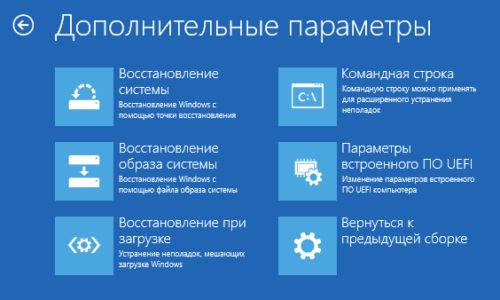
Άλλοι τύποι ανάκτησης που χρησιμοποιούν εκκίνηση της μονάδας flash USB μπορούν να βοηθήσουν, για παράδειγμα, η "Επαναφορά κατά την εκκίνηση" είναι βολική εάν δεν υπάρχουν τρέχοντα σημεία ανάκτησης λειτουργικού συστήματος
Επίλυση άλλων προβλημάτων οθόνης μαύρου φορητού υπολογιστή
Εάν όλες οι παραπάνω μέθοδοι αντιμετώπισης προβλημάτων δεν έφεραν το επιθυμητό αποτέλεσμα, ο μόνος τρόπος για να διορθώσετε προβλήματα με μια σπασμένη οθόνη θα είναι να επικοινωνήσετε με ένα κέντρο εξυπηρέτησης με έναν ειδικό. Ο πλοίαρχος λύνει τέτοια θέματα σε μερικές εργάσιμες ημέρες, εάν το γραφείο επισκευής διαθέτει τα απαραίτητα εξαρτήματα. Σε άλλες περιπτώσεις, οι επισκευές ενδέχεται να παρασύρονται για αρκετές εργάσιμες ημέρες.

Προβλήματα μπορεί να υπάρχουν σε οποιοδήποτε μέρος του φορητού υπολογιστή, μόνο ένας ειδικός μπορεί να καθορίσει ποιο στοιχείο έχει σταματήσει να λειτουργεί
Εάν η οθόνη δεν ξεκινά όταν ενεργοποιείτε το φορητό υπολογιστή, πρέπει να ελέγξετε τη λειτουργία του υπολογιστή συνδέοντας μια πρόσθετη εξωτερική οθόνη. Εάν λειτουργεί, τότε μπορείτε να προσπαθήσετε να επαναφέρετε τις ρυθμίσεις υλικού, να αλλάξετε τις ρυθμίσεις σε ασφαλή λειτουργία, να εγκαταστήσετε τα προγράμματα οδήγησης και να προσπαθήσετε να λύσετε το πρόβλημα με άλλους τρόπους. Αν δεν λειτουργήσει, τότε το πρόβλημα είναι η δυσλειτουργία της κάρτας γραφικών. Τις περισσότερες φορές, τα προβλήματα με μια μαύρη οθόνη φορητού υπολογιστή επιλύονται με επαναφορά των ρυθμίσεων υλικού. Αν κανένα από τα παραπάνω δεν βοηθά στην επίλυση του προβλήματος, τότε ο μόνος τρόπος είναι να επικοινωνήσετε με το κέντρο εξυπηρέτησης για βοήθεια από ειδικό επισκευαστή ηλεκτρονικών υπολογιστών.